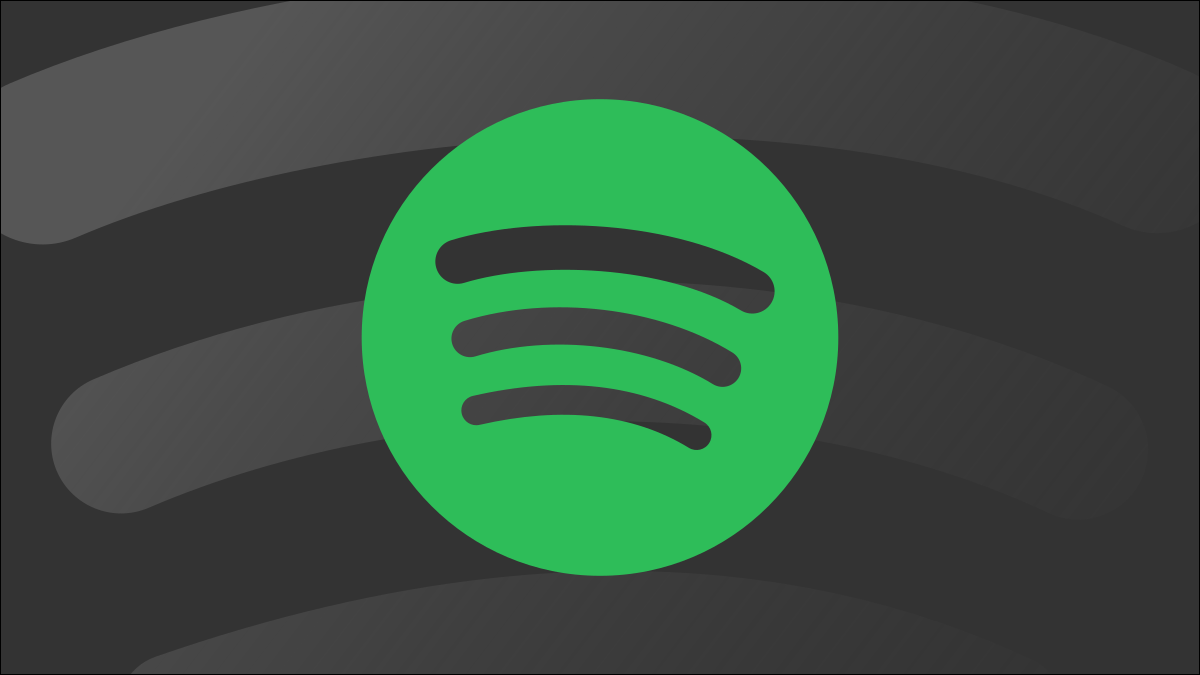
Spotify 允许其他用户查看您创建的播放列表。如果您想隐藏播放列表,则必须在帐户设置中将每个播放列表设为私有。我们将向您展示如何通过您的台式机和手机执行此操作。
稍后,如果需要,您可以通过选择一个选项再次公开您的播放列表。
将播放列表设为私有与从个人资料中删除
2022 年,Spotify 开始让用户能够从个人资料中“添加”和“删除”播放列表。请记住,从您的个人资料中删除播放列表不同于将播放列表设为私有。如果它是私人的,则只有您可以访问播放列表。即使有人过去喜欢过您的播放列表,他们也将无法再找到它。
但是,从您的个人资料中删除播放列表只会使其不再在您的公开 Spotify 个人资料中可见。任何以前喜欢或找到您的播放列表链接的人仍然可以访问它,除非您也将其设为私有。
在 Spotify for Desktop 中将播放列表设为私有
在您的桌面上,使用 Spotify 应用程序将您的播放列表从其他用户的视图中完全 删除。
为此,首先,在您的计算机上启动 Spotify。如果您尚未登录,请登录您的帐户。
在 Spotify 的左侧边栏中,单击要设为私有的播放列表。
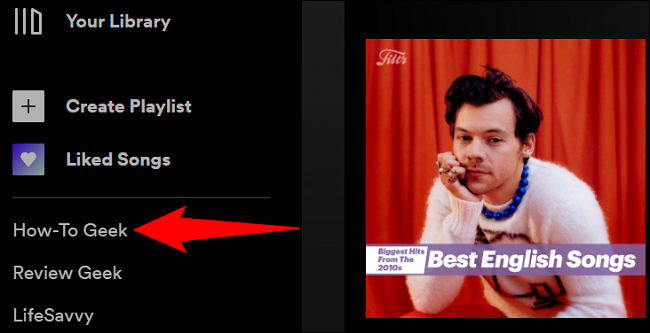
在播放列表页面上,单击用户图标旁边的三个点。

从三点菜单中,选择“设为私有”。
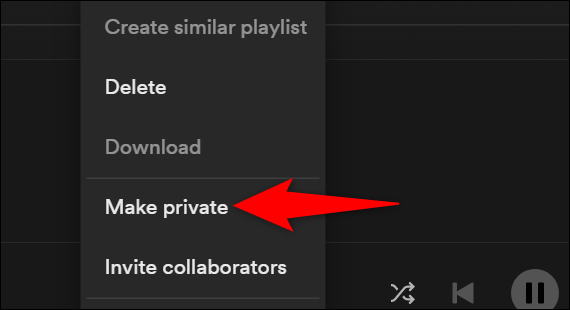
你已经准备好了。Spotify 已将所选播放列表隐藏在您的帐户中,使其他用户无法访问。
稍后,要取消隐藏播放列表,请单击三个点菜单并选择“公开”。

就是这样。
在 Spotify for Mobile 中将公共播放列表设为私有
要在 Spotify 的移动应用程序中隐藏播放列表,首先,在您的手机上启动 Spotify 应用程序。在应用程序的底部栏中,点击“您的图书馆”。
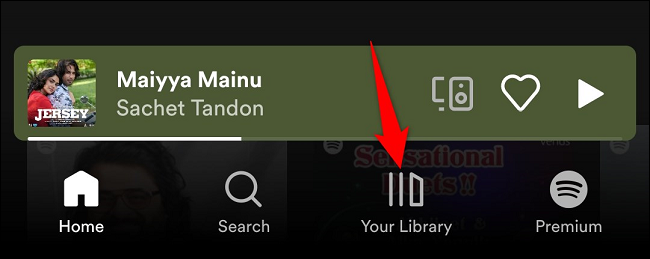
在“您的图书馆”屏幕上,选择要隐藏的播放列表。
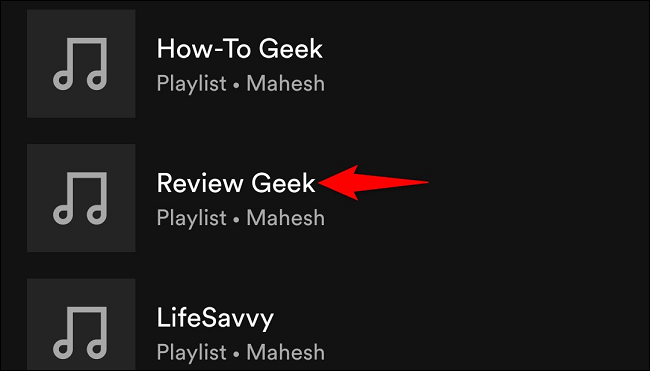
在播放列表页面的顶部,点击三个点。

从打开的菜单中,选择“设为私有”。
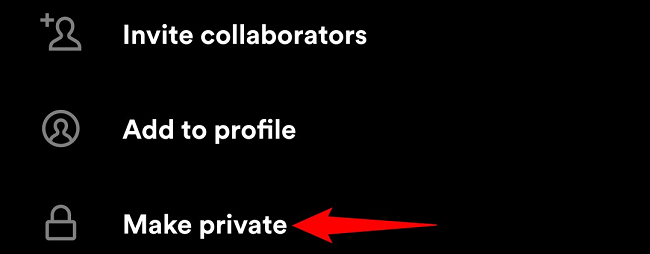
您选择的播放列表现在对其他用户隐藏。
稍后,要取消隐藏播放列表,请从三点菜单中选择“公开”。

这就是在 Spotify 上保持您自己的音乐品味的全部内容!
查看其他有用的 Spotify 功能,以充分利用您设备上的音乐流媒体服务。







